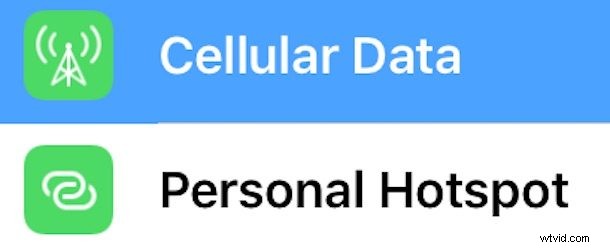
La fonction Personal Hotspot des modèles équipés d'iPhone et d'iPad vous permet d'utiliser la connexion mobile de l'appareil comme point d'accès Wi-Fi auquel d'autres appareils et matériels peuvent se connecter. C'est une fonctionnalité incroyablement utile qui est très utilisée par de nombreux utilisateurs.
Comme vous l'avez peut-être remarqué lors de la configuration et de l'activation de Personal Hotspot, un mot de passe Wi-Fi est automatiquement généré et attribué au service de routeur Personal Hotspot, et il s'agit souvent d'une chaîne de charabia qui n'est pas vraiment facile à retenir ou à dire facilement à quelqu'un autre. Avec un simple effort, vous pouvez changer le mot de passe Wi-Fi d'un point d'accès personnel dans iOS en quelque chose de beaucoup plus facile, voici comment vous pouvez le faire.
Modification du mot de passe Wi-Fi pour le point d'accès personnel dans iOS
- Ouvrez l'application "Paramètres" sur l'iPhone ou l'iPad et accédez à "Point d'accès personnel" (s'il n'est pas encore activé, il se trouve sous Données cellulaires)
- Activez le point d'accès personnel comme d'habitude, puis appuyez sur "Mot de passe Wi-Fi"
- Supprimez le mot de passe existant et ressaisissez-en un nouveau, il doit contenir au moins 8 caractères
- Appuyez sur "Terminé" lorsque vous avez terminé" et demandez aux futures connexions au point d'accès personnel d'utiliser le nouveau mot de passe Wi-Fi pour connecter l'iPhone ou l'iPad

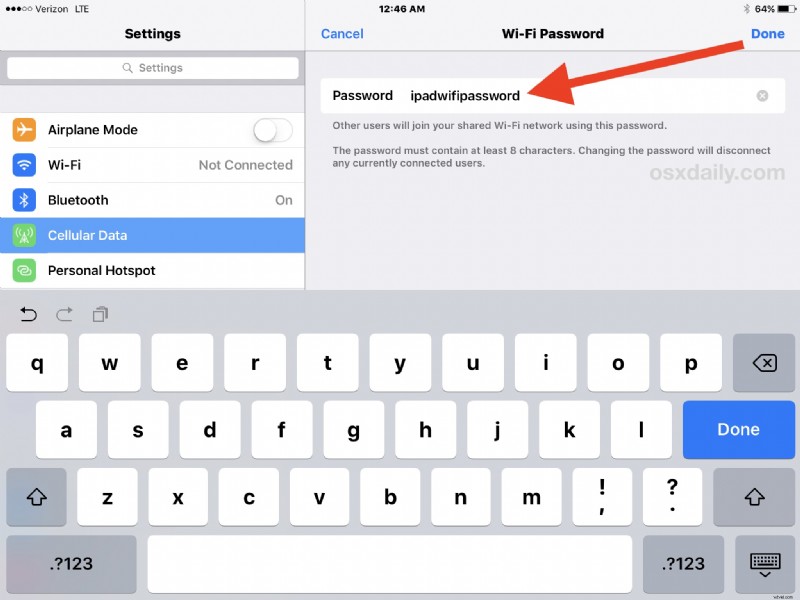
Notez que lorsque vous modifiez un mot de passe Wi-Fi dans Personal Hotspot, tous les appareils actuellement connectés seront déconnectés, puis ils devront se reconnecter avec le nouveau mot de passe, y compris tous les Mac qui ont utilisé la fonction Instant Hotspot sur un iPhone à proximité.
Gardez à l'esprit que Personal Hotspot nécessite un forfait de données cellulaires qui permet le service, et cela entraîne souvent de nouveaux frais distincts sur un forfait de réseau mobile (en particulier aux États-Unis). Si vous n'avez pas de point d'accès personnel, vous devrez contacter votre fournisseur de réseau et être prêt à verser plus d'argent à votre membre préféré du cartel cellulaire
